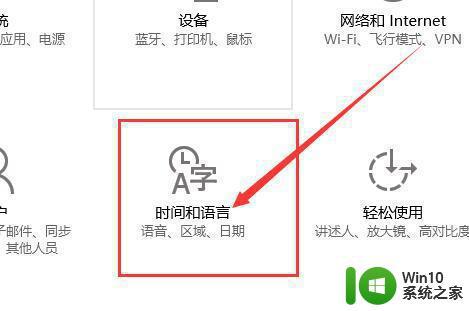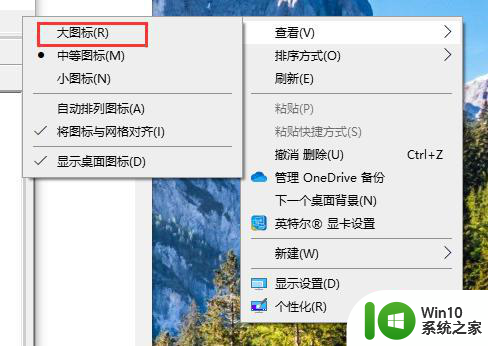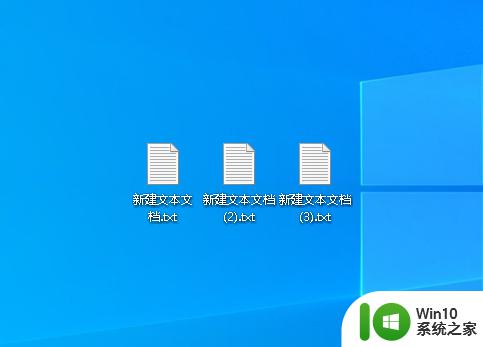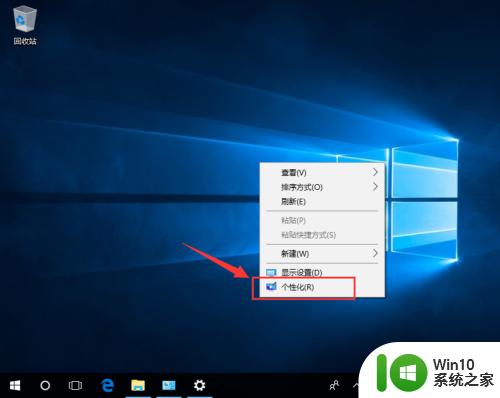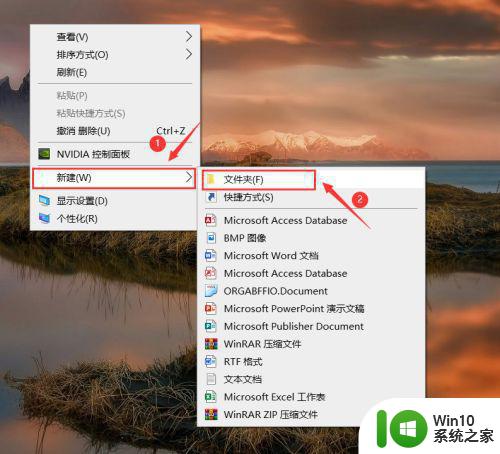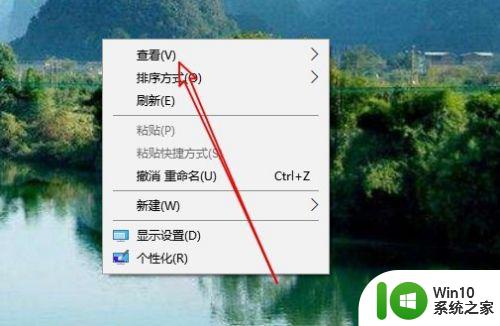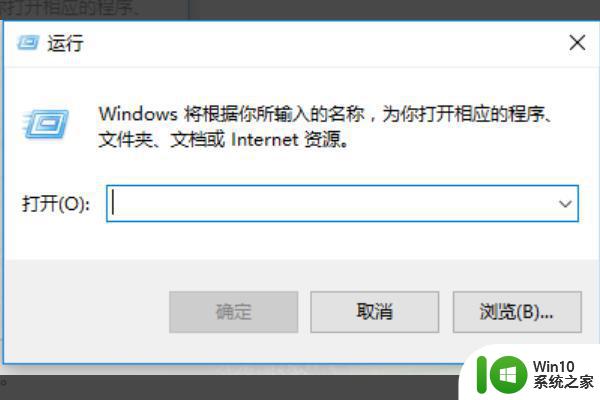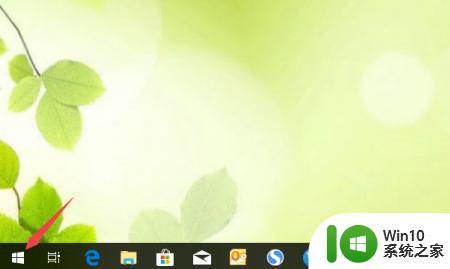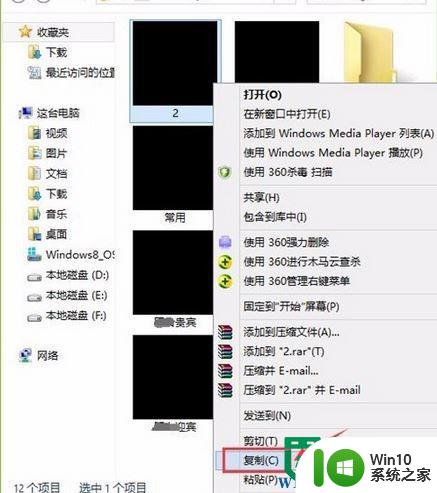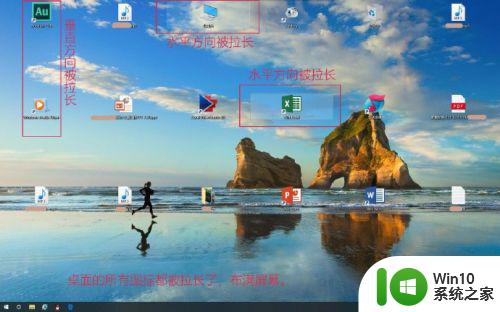win10桌面图标变暗的解决方法 win10桌面图标调亮方法
更新时间:2024-02-19 16:00:49作者:yang
Win10桌面图标变暗可能是因为系统设置问题或显示器亮度调整不当所致,解决方法可以尝试调整显示器亮度或检查系统显示设置,确保图标显示正常。Win10桌面图标调亮方法也可以尝试更新显卡驱动程序或重新安装系统来解决问题。通过简单的操作,可以轻松解决Win10桌面图标变暗的情况,让您的桌面清晰明亮。
1、win11桌面图标变暗了的话,首先点击桌面空白处,然后在右键菜单中选择“个性化”。
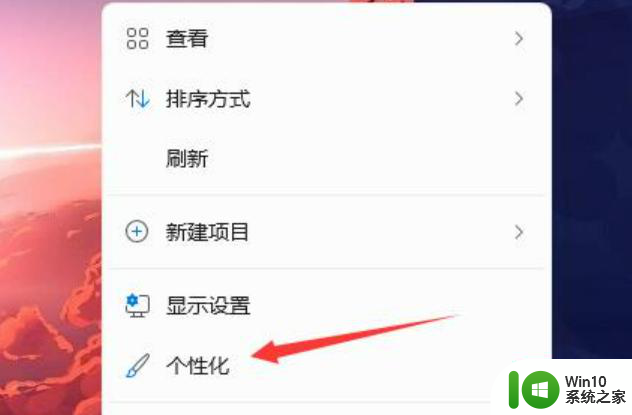
2、在个性化右侧点击“颜色”。
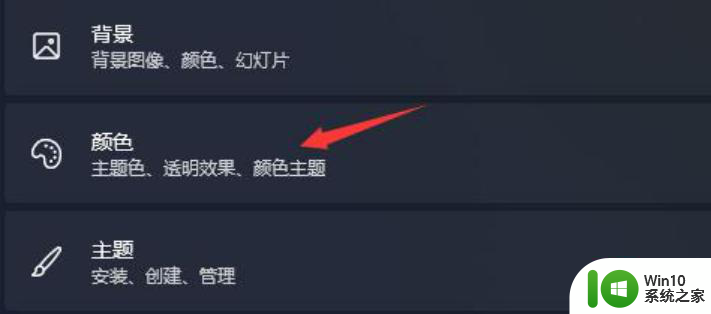
3、然后在其中选择模式,将它更改为“浅色”。
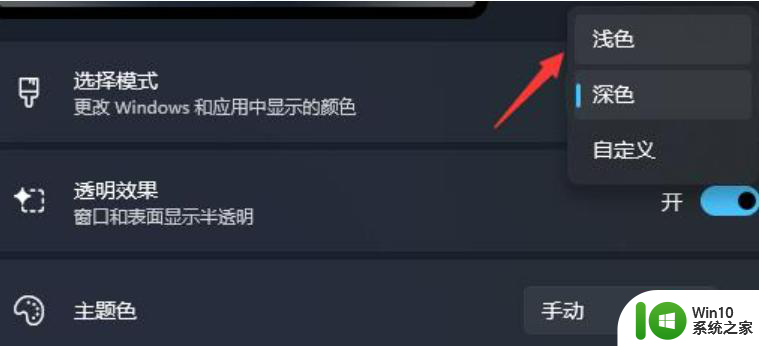
4、设置完成后,我们就会发现自己的任务栏图标变成白色的了。
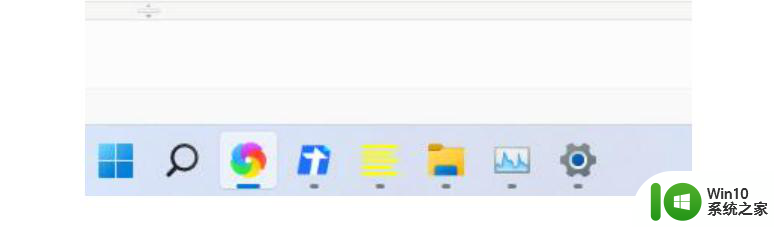
以上就是win10桌面图标变暗的解决方法的全部内容,碰到同样情况的朋友们赶紧参照小编的方法来处理吧,希望能够对大家有所帮助。